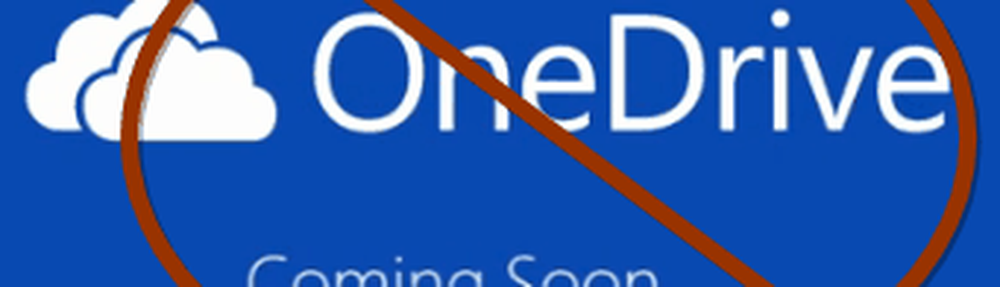Hvordan skjule ekte navn og e-postadresse på Windows 10 Lock Screen

Av hensyn til personvern og sikkerhetshensyn kan du bestemme at du ikke vil vise ditt virkelige navn og din e-postadresse på låseskjermen for Windows 10, der du oppgir PIN-koden eller passordet for å logge på. Dette innlegget vil vise deg hvordan du gjemmer deg navn og e-postadresse i Windows 10 Lock Screen ved hjelp av Gruppepolicy, Register - og via Innstillinger-app, fra Build 14328 og videre.
Skjul ekte navn og e-postadresse på Windows 10 Lock Screen
Bruk gruppepolicyinnstilling
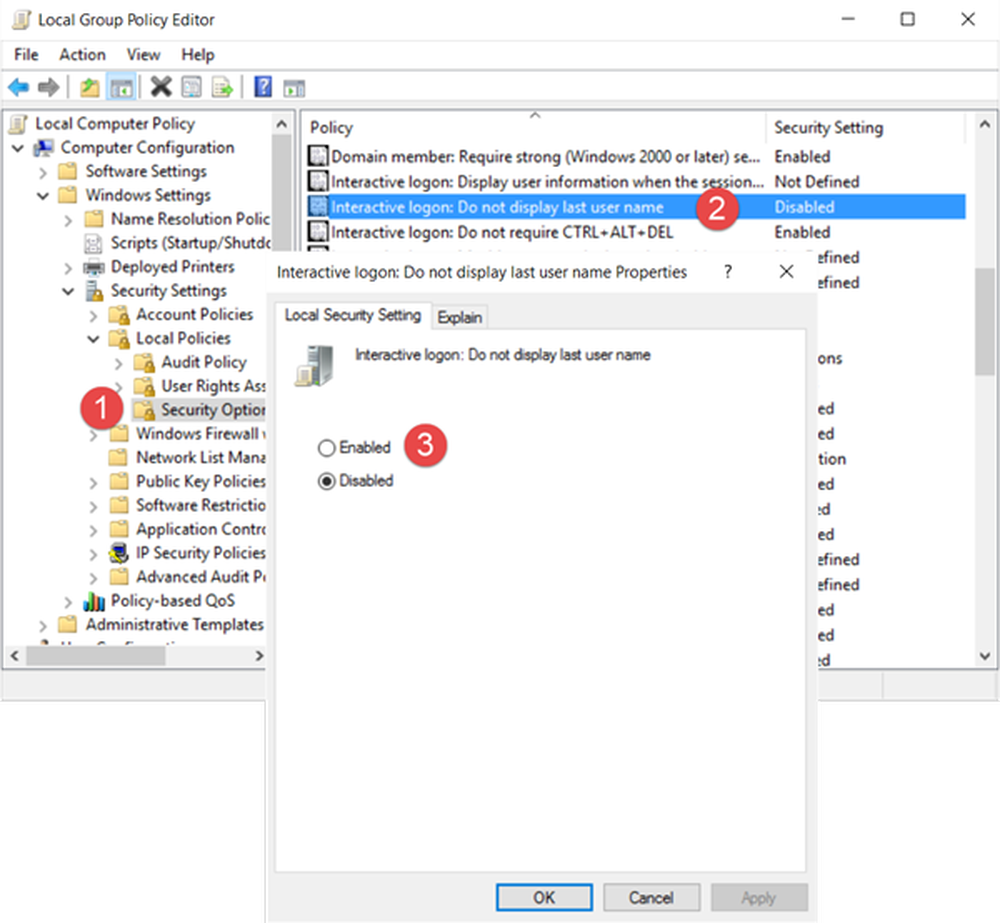
Kjør gpedit.msc og naviger til følgende innstilling:
Datamaskinkonfigurasjon> Windows Innstillinger> Sikkerhetsinnstillinger> Lokale retningslinjer> Sikkerhetsalternativer
Dobbeltklikk på Interaktiv pålogging: Ikke vis siste brukernavn innstillinger og velg Aktiver.
Denne sikkerhetsinnstillingen avgjør om navnet til den siste brukeren som logger på datamaskinen, vises i Windows-påloggingsskjermen. Hvis denne policyen er aktivert, vises ikke navnet på den siste brukeren for å logge på. Ikke vises i påloggingsskjermen.
Klikk på Bruk og avslutt.
Bruke Registerredigering
Kjør regedit og naviger til følgende registernøkkel:
HKEY_LOCAL_MACHINE \ SOFTWARE \ Microsoft \ Windows \ Currentversion \ Policies \ System
I høyre rute dobbeltklikker du på dontdisplaylastusername og endre verdien fra 0 til 1 som vist under.
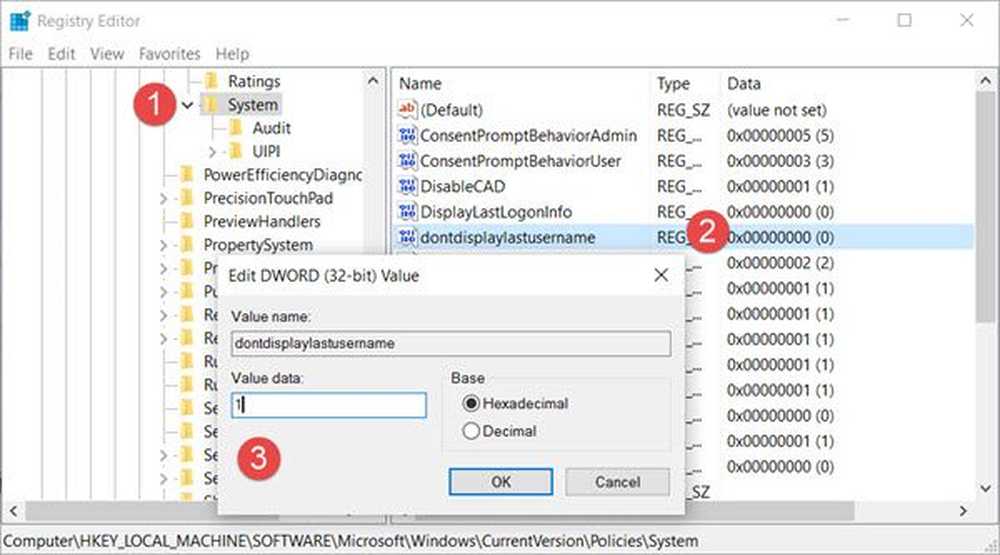
Du vil også se en DontDisplayLockedUserId nøkkel der. De mulige verdiene for DontDisplayLockedUserID er:
- 1: Vis brukernavn og bruker-ID
- 2: Vis kun det viste brukernavnet
- 3: Ikke vis den låste brukerinformasjonen
Velg 2 eller 3, avhengig av dine preferanser, lagre innstillingene og avslutt Registerredigering.
Windows 10 vil nå skjule ditt virkelige navn og e-postadresse på Låsskjermbildet.
I Windows 10 jubileumsoppdatering Bygg 14328 og senere, nå vil du enkelt kunne påvirke denne endringen. Du får denne innstillingen under: Innstillinger> Kontoer> Påloggingsalternativer> Personvern> Vis kontoinformasjon på påloggingsskjermbildet.